Um dos maiores pesadelos de quem usa PC é se deparar com a seguinte mensagem: “O Windows não foi iniciado com sucesso”. Quando ela aparece na tela, é um sinal de que o sistema operacional da Microsoft tem um problema o que impede que ele funcione normalmente.
Apesar de assustador, esse aviso na maioria das vezes tem solução. Pode ser um reparo simples usando uma ferramenta do próprio Windows, como um bug que, ao reiniciar o PC, é resolvido. Porém, em casos mais graves, pode ser necessário formatar o computador, ou até mesmo trocar uma peça que compõe todo o seu hardware.
Para te ajudar nisso, hoje o TecMundo traz algumas alternativas para corrigir o problema “O Windows não foi iniciado com sucesso”. Confira!
1. Use a ferramenta de reparo nativa do Windows
Na maioria das vezes, quando esse problema acontece com o Windows, o próprio sistema sugere uma ferramenta de reparo para que você possa acessá-lo novamente.
Ele pode ser ativado automaticamente, sendo necessário aguardar o final do processo para acessar novamente o Windows, que por sua vez inicia normalmente caso a ferramenta tenha sucesso.
A ferramenta de reparo do Windows pode ser ativada automática ou manualmenteFonte: Dirija com calma
Em outros casos, especialmente em versões do Windows anteriores aos atuais 10 e 11, existem algumas opções para você escolher. E entre eles está execute uma ferramenta de reparo, Ppara corrigir erros que impedem sua inicialização. Basta clicar nesta opção e aguardar. Se ele conseguir resolver a falha, o sistema iniciará normalmente.
2. Reinicie o seu computador
Por mais simples que possa parecer, reiniciar o computador pode ser uma das formas de contornar o problema. Isso ocorre porque o motivo do erro é uma falha na organização dos arquivos de inicialização do Windows que, com a repetição do processo, pode ser executado corretamente.
 Reiniciar o PC pode ser a solução para o erro “O Windows não foi iniciado com sucesso” Fonte: Microsoft
Reiniciar o PC pode ser a solução para o erro “O Windows não foi iniciado com sucesso” Fonte: Microsoft
No entanto, se você reiniciou o PC mais de três ou quatro vezes e o erro ainda persiste, não faça isso de novo! Afinal, se não fosse resolvido nessas tentativas, forçar o procedimento poderia piorar a situação.
3. Use o modo de segurança
Modo de segurança do Windows é um recurso onde o sistema operacional é inicializado com o mínimo de processos possível. Ou seja, se o problema de inicialização for devido a um arquivo de software de terceiros, ao entrar neste modo é possível removê-lo ou repará-lo.
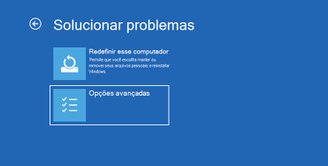 O modo de segurança do Windows pode ajudar a resolver o erro “O Windows não foi iniciado com êxito” Fonte: Microsoft
O modo de segurança do Windows pode ajudar a resolver o erro “O Windows não foi iniciado com êxito” Fonte: Microsoft
Além disso, no Modo de Segurança, você também pode iniciar manualmente a ferramenta de reparo do Windows se não souber qual problema está afetando a inicialização normal. Porém, se o sistema não iniciar mesmo neste modo, pode ser um aviso de algo mais sério.
4. Use o instalador do Windows para reparar o sistema
O instalador do Windows pode ser executado a partir de um CD ou de um arquivo armazenado em uma unidade USB. Com ele, é possível instalar o sistema em um PC, mas também utilizar outras ferramentas nativascomo reparar o que já está instalado.
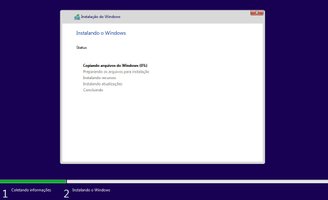 O erro pode ser corrigido usando o instalador do WindowsFonte: Microsoft
O erro pode ser corrigido usando o instalador do WindowsFonte: Microsoft
Para isso, insira o drive em seu PC e, ao escolher as opções, selecione aquela que diz respeito à correção de erros em seu Windows. Em seguida, ele fará uma varredura e tentará recuperar o sistema para que funcione normalmente.
5. Formate o Windows
Se todas as alternativas anteriores não funcionaram, infelizmente, O jeito é formatar o Windows para que o sistema volte a funcionar. Vale lembrar que, em versões mais atuais, como 10 e 11, é possível reinstalá-lo sem perder nenhum arquivo. No entanto, manter a maioria deles pode levar ao mesmo problema.
6. Verificando o hardware do seu PC
Por fim, se mesmo após a formatação completa do sistema ele ainda não iniciar, é recomendável que você verifique os componentes do seu PC. Nestes casos, vale verificar se estão todos muito bem encaixados, e até mesmo limpá-los, pois a sujeira também pode prejudicar o seu funcionamento.
Além disso, O HD ou SSD do seu computador também pode ser o motivo do travamento do Windows. Dessa forma, você pode usar a ferramenta nativa de gerenciamento de disco, ou outro aplicativo, para diagnosticar o hardware.
É até possível tentar reparar alguns desses softwares, mas se ainda assim não funcionar, a solução é trocar o aparelho.
 O problema pode ser devido a um HD ou SSD danificado no seu PC.Fonte: GettyImages
O problema pode ser devido a um HD ou SSD danificado no seu PC.Fonte: GettyImages
Agora que você sabe como ocorre o erro “O Windows não foi iniciado com sucesso”, não precisa mais se desesperar se o sistema operacional não iniciar normalmente.
Gostou do conteúdo? Reposte em suas redes sociais e informe seus seguidores sobre este tutorial. Para o próximo!
empréstimo consignado descontado em folha de pagamento
zap empréstimo
simular empréstimo fgts bradesco
empréstimo auxílio brasil 2023
limite para empréstimo consignado
nova margem consignavel
empréstimo em belo horizonte



